La edición completa del sitio es el futuro de WordPress. ¿Puedes FSE?
Publicado: 2022-05-11La edición completa del sitio (FSE) es el siguiente paso en la evolución de WordPress Gutenberg. Esto es lo que esto significa para los desarrolladores web y cómo acceder a las plantillas FSE gratuitas con el alojamiento WPMU DEV.
La edición completa del sitio, o FSE, lanzada con la versión 5.9 de WordPress, promete transformar el diseño del sitio web de WordPress para siempre. Decimos "promesa" porque en este momento, FSE todavía está en pañales como una característica relativamente nueva de WordPress.
Según Carolina Nymark, desarrolladora de temas de WordPress desde hace mucho tiempo y colaboradora principal...
“La edición completa del sitio cambiará la forma en que todos usan los temas y cómo los construimos”.
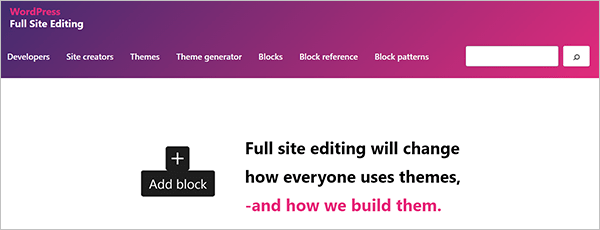
En esta publicación, cubriremos:
- ¿Qué es la edición completa del sitio de WordPress?
- Los 4 tipos diferentes de temas de WordPress: un resumen rápido
- 1. Temas clásicos
- 2. Bloquear temas
- 3. Temas híbridos
- 4. Temas universales
- Funciones completas de edición del sitio
- Bloquear temas
- Redactor del sitio
- Plantillas
- Partes de la plantilla
- Variaciones de estilo global
- Bloques de edición de sitio completo
- Uso de plantillas FSE alojadas en WPMU DEV
- Preocupaciones sobre el uso de la edición completa del sitio
- Edición completa del sitio de WordPress: próximos pasos
Saltemos…
¿Qué es la edición completa del sitio de WordPress?
tl; dr : si todo el asunto de Gutenberg y la edición completa del sitio le parece confuso (o está creando un bloqueo mental ), aquí hay un resumen rápido...
Gutenberg es el nombre del proyecto dado por WordPress a la transición de la edición “clásica” a la de “bloques”. FSE está llevando a Gutenberg al siguiente nivel, al permitir que los bloques se usen no solo en el editor de contenido de publicaciones y páginas, sino en todas las áreas del sitio web (por ejemplo, encabezados, pies de página, barras laterales). De ahí el término Edición completa del sitio .
La edición completa del sitio (FSE), entonces, es una colección de funciones de WordPress que permite a los usuarios diseñar todos los aspectos de su sitio web utilizando bloques. FSE tiene como objetivo reemplazar widgets, menús, etc. Todo esto se hará usando bloques.
Con FSE, puede usar bloques para diseñar visualmente todas las partes de su sitio web, no solo el área de contenido de las publicaciones y las páginas. Esto incluye el encabezado, el pie de página y las barras laterales del sitio.
La edición completa del sitio promete cambiar la forma en que todos usamos los temas de WordPress, así que primero echemos un vistazo a los diferentes tipos de temas de WordPress, antes de profundizar en cómo FSE afecta los temas.
Los 4 tipos diferentes de temas de WordPress: un resumen rápido
En el ecosistema actual de WordPress, hay cuatro tipos de temas disponibles:
1. Temas clásicos
Los temas clásicos se construyen usando plantillas de PHP, functions.php y más. Actualmente, estos son los tipos dominantes de temas de WordPress que están disponibles.
2. Bloquear temas
Los temas de bloque están hechos para FSE utilizando plantillas HTML, partes de plantillas, theme.json, etc. (consulte la sección "Temas de bloque" a continuación).
Podemos esperar ver más temas de bloques disponibles a medida que más desarrolladores de temas y usuarios adopten la Edición completa del sitio.
3. Temas híbridos
Los temas híbridos son esencialmente temas clásicos que pueden adoptar características de FSE. La funcionalidad de temas híbridos se usa principalmente en aplicaciones de clientes específicas donde pueden necesitar acceso a archivos de plantilla y crear plantillas personalizadas.
4. Temas universales
Los temas universales de WordPress funcionan tanto con el Personalizador como con el Editor del sitio. Estos son desarrollados por Automattic. Al igual que los temas híbridos, los temas universales están destinados principalmente a satisfacer las necesidades específicas de los clientes privados en la mayoría de los entornos empresariales.
Para obtener información adicional sobre las diferencias entre los tipos de temas de WordPress, vea el video a continuación:
Ahora que hemos visto los diferentes tipos de temas de WordPress disponibles, comencemos a sumergirnos en el mundo de FSE...
Funciones completas de edición del sitio
Como se describió anteriormente, FSE es una "colección" de funciones de WordPress que le permiten editar todas las partes de su sitio web.
Algunas de estas características incluyen:
Bloquear temas
Los temas de bloques son temas de WordPress creados con plantillas compuestas de bloques.
El tema Twenty-Twenty-Two predeterminado que se incluye con WordPress 5.9 es un tema de bloque.
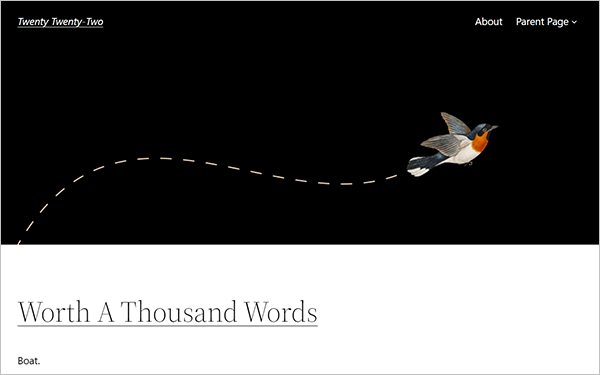
Un tema de bloque le permite personalizar elementos como colores, tipografía y el diseño de cada página de su sitio usando bloques.
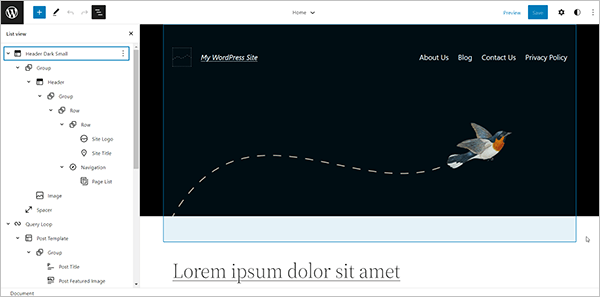
El tema Twenty-Twenty-Two tiene críticas sorprendentemente buenas...
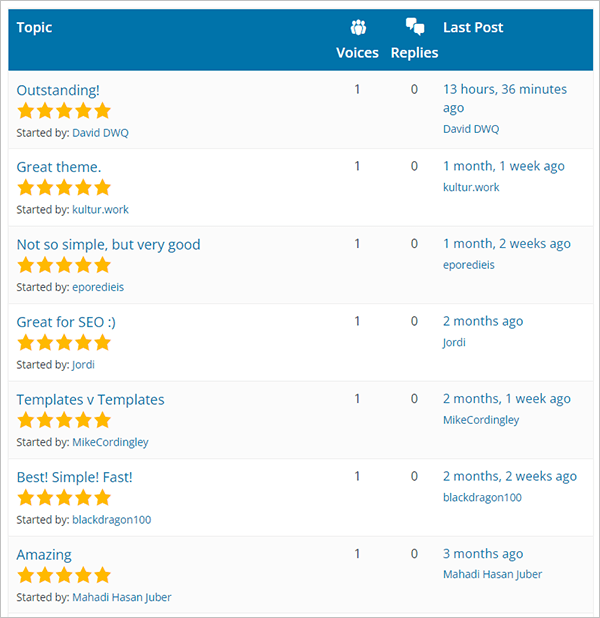
Y su cuota de malas críticas también...
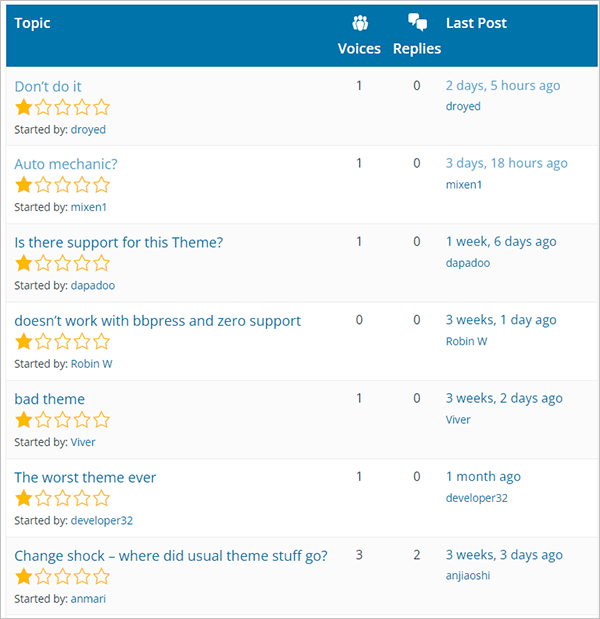
Los temas de bloques permiten una nueva funcionalidad, como una mejor integración con los patrones y la capacidad de mezclar y combinar diferentes ajustes preestablecidos de estilo, creando la misma sensación y flexibilidad que experimentaría si usara varios temas.
A medida que FSE se adopte más ampliamente, se agregarán más temas de bloques al directorio de temas de WordPress. Puede encontrar temas de bloques en el directorio Temas utilizando el Filtro de características y seleccionando Edición completa del sitio .
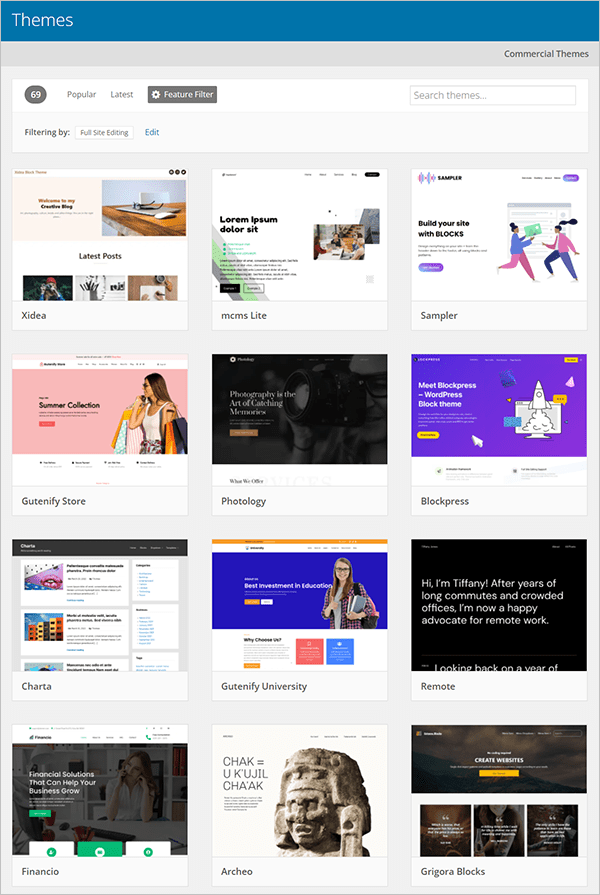
Redactor del sitio
El Editor del sitio es una nueva función que permite a los usuarios del editor de bloques crear y personalizar un sitio de WordPress completamente a partir de bloques utilizando un nuevo sistema de estilo.
Reemplaza las funciones de edición de temas clásicos como el personalizador de temas, los widgets y los menús.
El uso del Editor del sitio requiere tener instalado un "Tema de bloque" activo. Con un tema de bloque instalado, el menú Apariencia se simplifica mucho más...
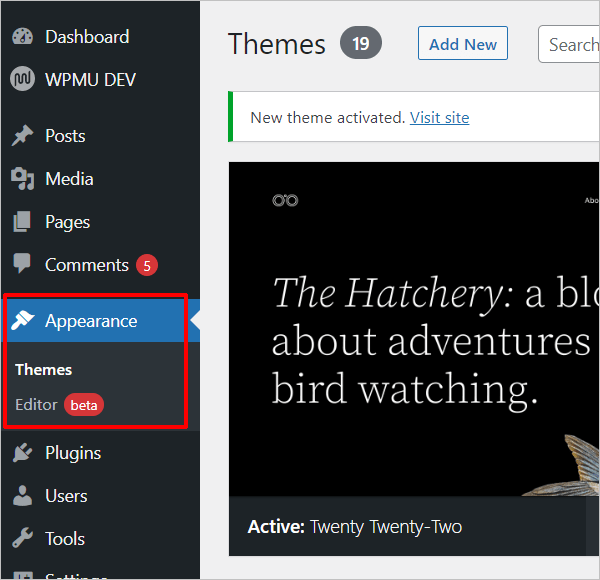
Si el tema activo en su sitio no es un tema de bloque (es decir, un tema clásico normal que no sea FSE), el menú Apariencia mostrará enlaces al personalizador de temas, widgets, menús, etc.
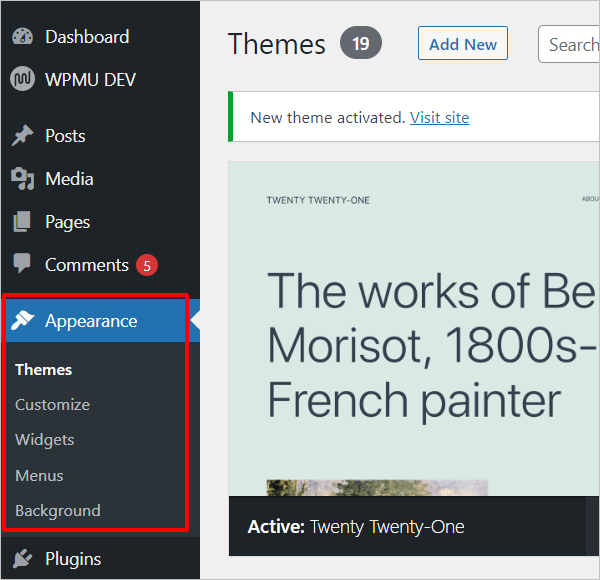
Nota: como se mencionó anteriormente, hay temas híbridos que pueden utilizar FSE y el personalizador de temas.
Para acceder al Editor del sitio con un tema de bloque instalado, haga clic en el enlace del menú Apariencia > Editor en su área de administración o en el enlace Editar sitio en la barra de herramientas de administración frontal.
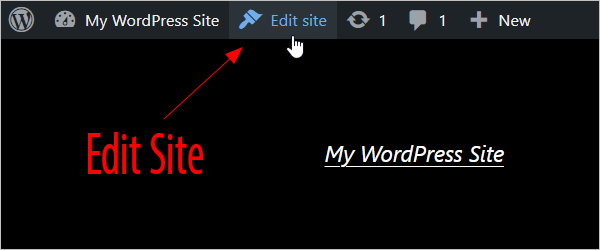
Esto lo lleva a la pantalla del Editor del sitio y muestra la plantilla que usa su página de inicio. Haga clic en el interruptor junto a 'Inicio' para ver sus áreas de plantilla o seleccione Examinar todas las plantillas para ver todas las plantillas de temas disponibles.
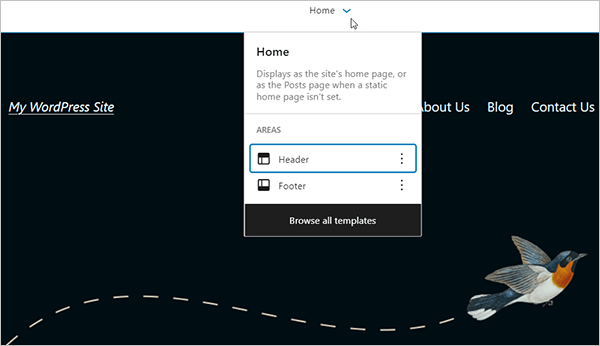
Haga clic en el logotipo de WordPress para ver y acceder a la plantilla de la página de inicio del tema, diferentes plantillas y partes de la plantilla.
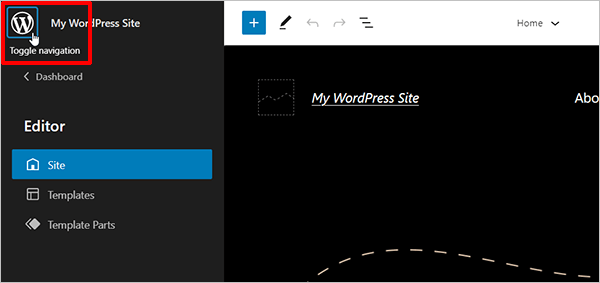
Puede elegir entre editar lo que muestra la página de inicio, una lista de plantillas, una lista de partes de la plantilla o volver a su Tablero.
Cambia entre diferentes secciones del Editor del sitio.
Plantillas
Las plantillas son grupos de bloques que se combinan para crear el diseño de una página web. Cuando realiza cambios en el editor de plantillas, los bloques en todas las páginas o publicaciones que usan esta plantilla se actualizan automáticamente. Puede crear plantillas personalizadas o usar plantillas proporcionadas por el tema o un complemento. Una plantilla para una publicación o página muestra su contenido con el bloque de contenido de la publicación.
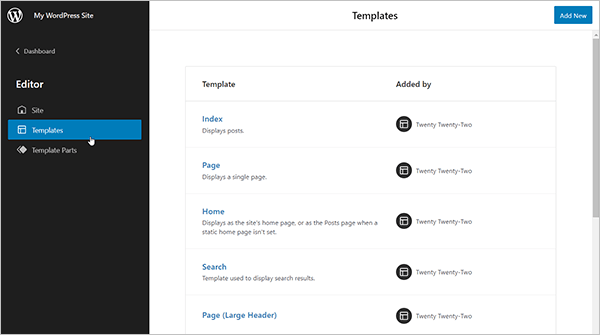
Partes de la plantilla
Una parte de plantilla es un bloque para administrar diferentes áreas de su página web y ayuda a establecer la estructura para elementos reutilizables como un pie de página o un encabezado. Las partes de la plantilla se utilizan principalmente para la estructura del sitio. WordPress le da la opción de usar partes de plantillas existentes o agregar otras nuevas.
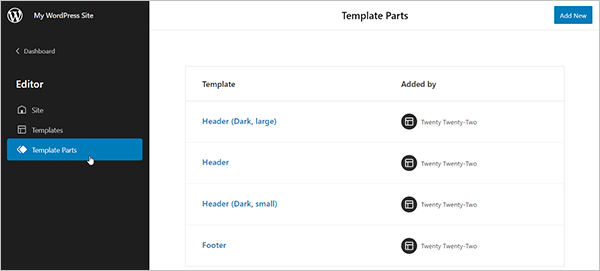
Haga clic en cualquier plantilla o parte de la plantilla para editarla editando los bloques que componen el elemento.

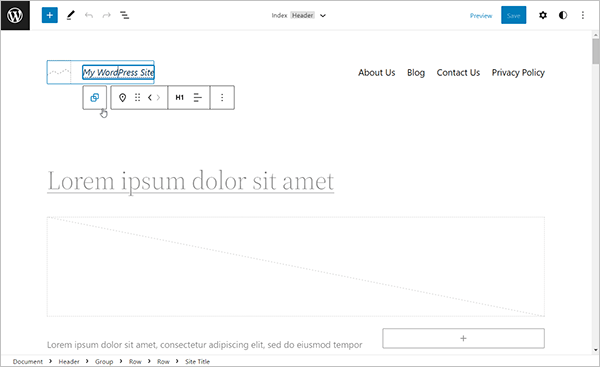
Variaciones de estilo global
Estilos es una función incluida en los temas de bloque que le permite personalizar elementos globales del diseño de su sitio usando diferentes colores, tipografías y diseños (o simplemente puede dejar que su tema se encargue de esto).
Para acceder a esta función, asegúrese de tener instalado un tema de bloque activo, luego vaya a Apariencia > Editor y haga clic en el icono Estilos junto a la barra lateral de configuración de bloque.
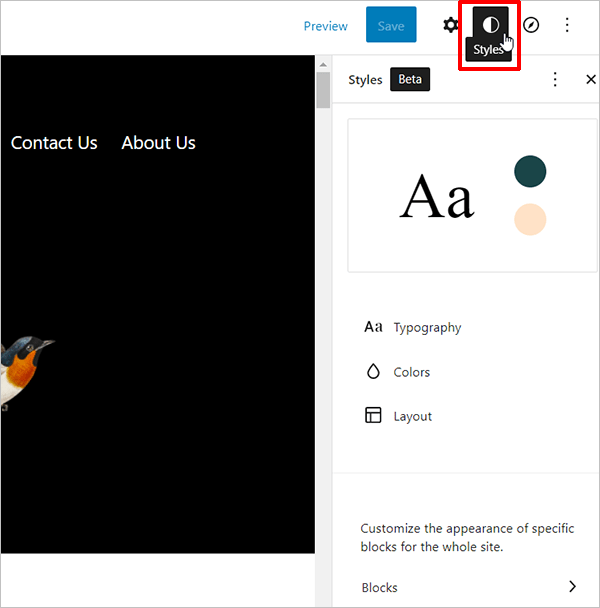
Styles le permite modificar y anular los elementos de diseño predeterminados de su tema, como agregar una nueva paleta de colores para que sus botones coincidan con su marca, administrar las fuentes utilizadas en el sitio y ajustar diferentes elementos globales como la familia de fuentes, el peso de la fuente y la altura de la línea, ajustar bloques a su tamaño preferido, y más.
Puede acceder a esta sección independientemente de la plantilla o la parte de la plantilla que esté editando.
Esta función afecta a todo su sitio. Si cambia la configuración del color de fondo usando Estilos, por ejemplo, el color de fondo de todas sus publicaciones, páginas y plantillas también cambiará (a menos que haya establecido previamente un color personalizado para un bloque de botón individual, en cuyo caso cambiará la configuración de Estilos). no anulará esos colores establecidos individualmente).
Uso de estilos
Bloques de edición de sitio completo
Puede usar todos los bloques disponibles para editar los temas de su sitio en el Editor del sitio, incluido un nuevo conjunto de bloques llamados Bloques temáticos.
Los bloques de temas te permiten hacer cosas como crear menús (bloque de navegación), mostrar y editar el título de tu sitio (bloque de eslogan del sitio) y más.
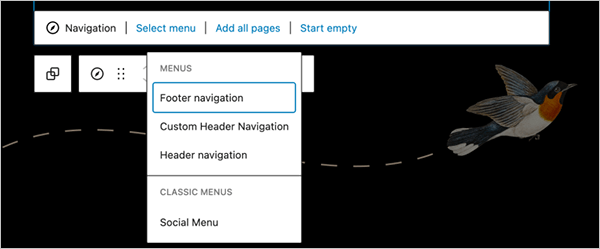
Uso de plantillas FSE alojadas en WPMU
Si aloja con WPMU DEV y está creando nuevos sitios o clonando sitios de WordPress existentes, nuestra biblioteca de Plantillas tiene una variedad de Temas de bloque para elegir.
xxxx
Para usar un tema de bloque de nuestra biblioteca de plantillas, seleccione Filtrar plantillas por > Constructores > Editor de sitio completo .
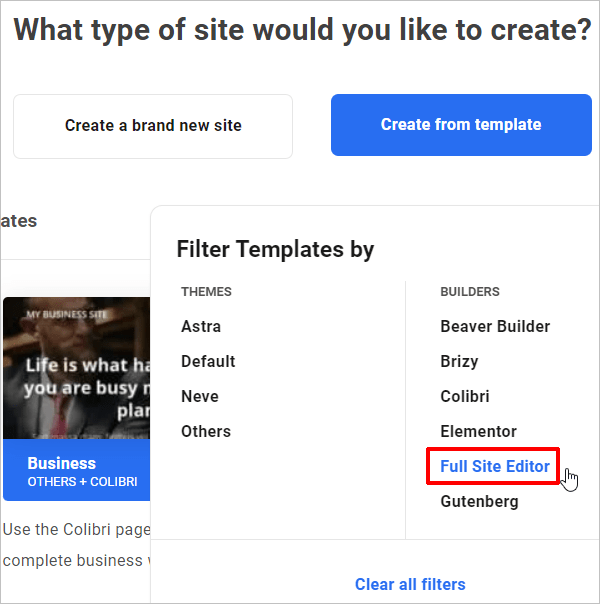
A continuación, seleccione la plantilla que le gustaría usar para crear o clonar su sitio y complete el proceso normal de configuración del sitio.
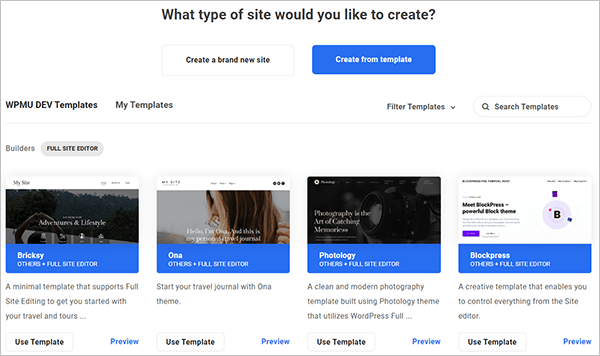
Para obtener más detalles sobre el uso de plantillas, consulte nuestro artículo sobre cómo crear y vender sus propias plantillas de sitio de forma gratuita con el alojamiento WPMU DEV.
Inquietudes sobre la edición completa del sitio
Los temas de bloques son relativamente nuevos y el concepto de Edición completa del sitio aún no es tan fácil de entender, por lo que muchos usuarios tienen dudas sobre la adopción de la Edición completa del sitio.
Algunas de estas preocupaciones incluyen:
La edición completa del sitio es nueva
El soporte para la edición completa del sitio comenzó con la introducción del Editor de plantillas en WordPress 5.8 (lanzado en julio de 2021). WordPress 5.9 introdujo características FSE adicionales, como el Editor del sitio y el primer Tema de bloque predeterminado (ver más abajo).
Aunque definitivamente podemos esperar más funciones nuevas de edición completa del sitio y mejoras a partir de WordPress 6.0 en adelante, el hecho es que FSE aún es muy nuevo, lo que plantea la siguiente área de preocupación...
Control de diseño limitado
Pre-WordPress 5.9, hacer cambios en los sitios web de WordPress significa tener un control de diseño limitado.
Pasar de ser una simple plataforma de blogs con capacidades de expansión a una herramienta de creación de sitios web con todas las funciones con un sistema de gestión de contenido potente y rico en funciones fue un maravilloso paso adelante. Aunque muchos usuarios y desarrolladores web todavía se resisten a adoptar la arquitectura Gutenberg basada en bloques relativamente nueva (introducida en WordPress 5.0 a fines de 2018), nadie discute actualmente que esta es la dirección hacia la que se dirige WordPress.
Sin embargo, mientras se escribe este artículo, el diseño, la creación, la edición y la personalización de sitios de WordPress aún requieren el uso de complementos, temas y/o creadores de páginas de terceros, y el tratamiento de todos sus errores, incompatibilidades y dependencias inherentes.
Aunque la Edición completa del sitio promete un futuro emocionante para el diseño web de WordPress, se requiere una combinación de la Edición completa del sitio y los bloques de Gutenberg para construir un sitio web completo y crear el tema y el diseño de sitio web ideales para usuarios individuales.
Por lo tanto, con FSE, el control del diseño web de WordPress aún se limita al uso de los bloques existentes de la biblioteca de bloques del núcleo de WordPress, la nueva biblioteca de patrones y los complementos de terceros, que aún se encuentran actualmente en la fase "incipiente".
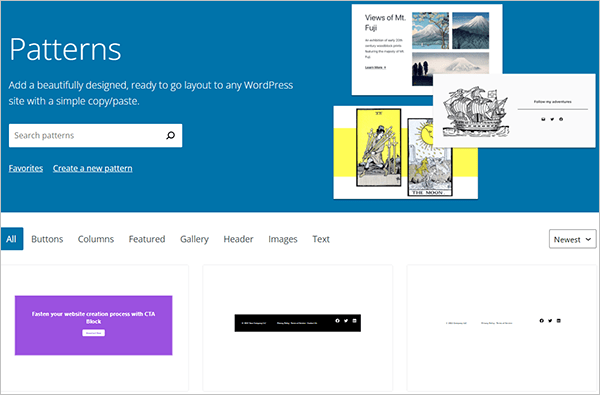
Esto nos lleva a la siguiente preocupación que tienen los usuarios sobre la creación de sitios de WordPress utilizando la Edición completa del sitio...
Edición completa del sitio frente a creadores de páginas
Como puede ver, existen desafíos y limitaciones cuando se trata de diseñar un sitio web completo en WordPress.
Los creadores de páginas ayudan a compensar estos desafíos y limitaciones, mientras que la edición completa del sitio promete resolver o eliminar muchos de estos por completo.
Sin embargo, antes de desinstalar su generador de páginas favorito para usar la Edición completa del sitio, considere esto:
- Los creadores de páginas como Divi o Elementor son potentes complementos con años de desarrollo a sus espaldas, millones de instalaciones activas y soporte de software dedicado para ayudar a los usuarios a resolver sus problemas y seguir brindando actualizaciones periódicas.
- Los creadores de páginas permiten que cualquier persona cree fácilmente su sitio web e integre procesos de flujo de trabajo sin necesidad de habilidades de codificación utilizando diseños visuales prefabricados y módulos de diseño de arrastrar y soltar ricos en funciones. Millones de desarrolladores web y usuarios de WordPress ya saben cómo usarlos.
- FSE aún es relativamente nuevo y tomará tiempo establecer una base de usuarios significativa, como la de los creadores de páginas establecidos como Elementor y Divi. Esto afecta áreas importantes como el soporte, especialmente cuando se trata de complementos premium donde se incluye soporte, corrección de errores y actualizaciones en lugar de depender de la ayuda gratuita de la comunidad de WordPress.
- WordPress se basa en complementos como WooCommerce para crear sitios dinámicos con funcionalidad de comercio electrónico. No tiene una "solución de bloque" de comercio electrónico total integrada en su núcleo. Lo mismo se aplica cuando se construyen sitios complejos como sitios de membresía, sitios LMS, sitios de eventos, directorios, redes sociales, etc. Tomará algún tiempo para que FSE alcance los niveles de integración con funcionalidades complejas que muchos creadores de páginas ya ofrecen.
- Millones de usuarios de WordPress aún no han cambiado por completo a Gutenberg. Muchos usuarios prefieren usar el complemento WordPress Classic Editor (más de 5 millones de instalaciones activas) para crear y editar sus publicaciones y páginas (incluidos nosotros), por lo que esto puede ralentizar considerablemente la transición de la antigua a la nueva forma de pensar en WordPress.
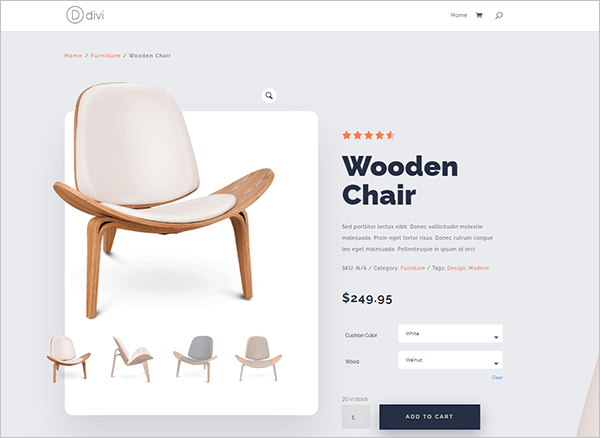
Edición completa del sitio de WordPress: próximos pasos
Si bien hay muchas razones para continuar usando temas y creadores de páginas regulares de WordPress para crear y mantener sus sitios, no hay ninguna razón por la que no pueda comenzar a experimentar y aprender a usar la Edición completa del sitio.
Por ejemplo, aquí hay algunas cosas que puede hacer como se sugiere en el Manual de WordPress.org:
- Use diferentes bloques específicos de edición completa del sitio, como el bloque de listas de publicaciones, el bloque de título del sitio, el bloque de elementos de plantilla, el bloque de logotipo del sitio, el bloque de navegación y más.
- Explora estilos globales. Intente cambiar la configuración de los bloques globalmente.
- Edite plantillas como la plantilla de página 404 o la plantilla de una sola página.
- Explore el modo de edición de plantillas.
- Explore las diversas opciones de navegación entre su contenido y las Plantillas.
- Intenta construir un sitio.
Además, si aloja con WPMU DEV, juegue con FSE utilizando un sitio de prueba (incluido con nuestros planes de alojamiento) y nuestras plantillas de tema de bloque (también incluidas). Si aún no es miembro, aproveche nuestra prueba gratuita para comprobarlo todo.
¿Harás el cambio a la edición completa del sitio... o esperarás y FSE?
La edición completa del sitio es prometedora y tiene un gran potencial.
Si bien FSE puede no ser una amenaza significativa o un factor disruptivo para los desarrolladores de temas establecidos y los creadores de páginas todavía, es el siguiente paso en la evolución de WordPress, después de la introducción del editor Gutenberg.
La edición completa del sitio podría brindar una dimensión nueva y única al desarrollo web de WordPress. Sólo el tiempo dirá.
